立ち上げたことがあるならタスクマネージャーCPU 使用率が 100% に達し、その状態を維持するだけなのに、なぜシステム リソース使用率の謎の急増が突然起こるのか不思議に思ったかもしれません。結局のところ、タスク マネージャーは、ほとんどのマシンでシステム パフォーマンスにほとんど影響を与えることなく実行できる軽量プログラムです。今回はそのコンセプトについて解説していきます。
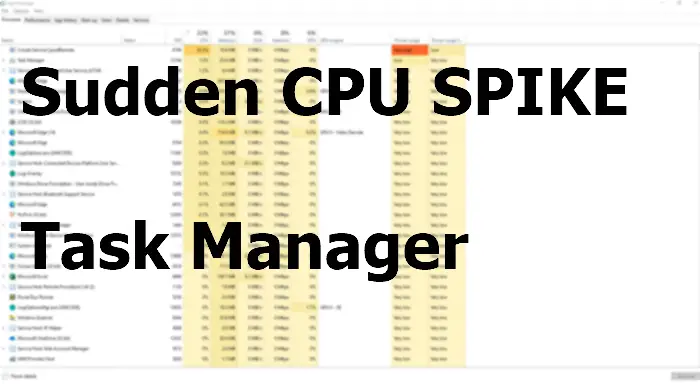
タスクマネージャーを開くとCPU使用率が100%に急増する
問題の根本は、タスク マネージャーが実際にどのように機能するかについての基本的な誤解にあります。
タスク マネージャーを起動すると、実行中のプロセス、システム リソースを最も多く消費しているプロセス、およびそれらが使用しているリソースに関する情報の収集がすぐに開始されます。
タスク マネージャーがこの情報を収集している間、タスク マネージャーがそのデータをコンパイルしているときに CPU 使用率のスパイクが発生します。それが完了すると、タスク マネージャーが落ち着いて、すべてのデータを表形式で表示します。
さまざまなプロセスの CPU 使用率を監視している場合、混乱はさらに悪化します。解決策は、まずタスク マネージャーを開き、CPU に負荷がかかり始めた後ではなく、実行を開始したらすぐに CPU 使用率の監視を開始できるようにすることです。
マルウェアによってもこの問題が発生する可能性があるため、セーフ モードまたは起動時に PC をスキャンすることをお勧めします。
そうは言っても、次のことを選択することもできますタスクマネージャーの更新速度を遅くするこの厄介な問題をスキップするには、アップデートが遅いため、CPU 使用率のスパイクは後から発生します。
Windows タスク マネージャーを使用すると、コンピューター上でどのようなプログラムが実行されているか、およびプログラムが現在使用しているプロセッサとメモリの量を正確に確認するための迅速かつ簡単な方法が提供されます。ただし、満足できない場合は、いくつかをチェックしてください代替のタスク マネージャー ツールこれは、リソースの使用状況を追跡するのに役立ちます。
この投稿で、タスク マネージャーの起動時に突然 CPU が急上昇する理由を説明できたでしょうか。
読む: Windows でプロセスの CPU 使用率を制限する方法
注意事項:
- 表示される理由を知りたい場合は、この記事を参照してください。ディスク、CPU、またはメモリの使用率が 100% 高いタスクマネージャーで。
- これは、次のような場合に読むべきものです。タスクマネージャーが起動時にクラッシュまたはフリーズする。






